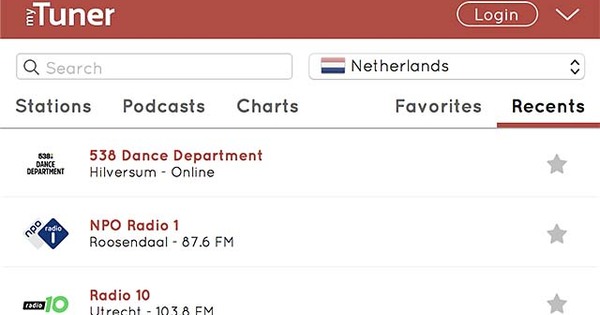Lukava e-pošta ili sumnjivi program koji pokušava da vam instalira reklamni softver iza leđa, infekciju virusom ili malverom. To se može dogoditi svakome. U tom slučaju, bolje je ponovo instalirati računar. Pokazaćemo vam kako da udahnete novi život svom računaru čistom instalacijom.
Tri načina
Postoje tri načina da ponovo instalirate računar. Prvi je kroz particiju za oporavak. Skrivena particija koja sadrži operativni sistem je fabrički instalirana na novom računaru. Pokretanjem ove particije može se izvršiti nova instalacija. Druga opcija je instalacija sa Windows instalacionog diska.
Ako se računar pokrene sa ovog diska, može se formatirati i ponovo instalirati. Poslednja opcija je dostupna samo u operativnom sistemu Windows 8. U operativnom sistemu Windows 8 postoji funkcija za resetovanje računara na fabrička podešavanja. U principu, ovo bi trebalo da funkcioniše sa particije za oporavak kao i sa instalacionog diska, ali je bilo slučajeva kada je fabričko resetovanje sa particije za oporavak zahtevalo instalacioni disk.
Deo 1: Čuvanje datoteka
01 Napravite rezervne kopije datoteka
Ako se računar i dalje pokreće, možete izvršiti neophodne pripreme. Ako imate eksterni čvrsti disk, važne datoteke se mogu preneti na njega. Pre nego što vratite ove datoteke, pametno je da temeljno skenirate disk dobrim skenerom za viruse. Ako nemate eksterni čvrsti disk, možete razmotriti uslugu skladištenja u oblaku kao što je OneDrive ili Google Drive. Obe usluge nude 15 GB besplatnog onlajn skladišta. Kod OneDrive-a veličina datoteke je ograničena na 10 GB, a kod Google diska ograničenje je 5 TB (što nikada nećete doživeti kao ograničenje u praksi).

Rezervna kopija se može napraviti na disku ili u servisu za skladištenje u oblaku.
02 Rezervna kopija pošte
Pomoću programa MailStore Home, e-poruke iz različitih programa za e-poštu mogu se sačuvati u arhivi i kasnije vratiti. Druga opcija je da napravite rezervnu kopiju podataka preko samog klijenta e-pošte. Na našoj veb stranici možete pronaći opsežan kurs o tome.

Pomoću programa MailStore, e-poruke se mogu čuvati, praviti rezervne kopije i izvoziti.
03 Pronađite licence za softver
Obično je Windows ključ proizvoda zaglavljen na kućištu sistema ili postoji nalepnica sa unutrašnje strane poklopca instalacionog diska. Svako ko ima računar sa unapred instaliranim Windows 8 više neće pronaći ključ proizvoda. Registrovan je u UEFI (naslednik BIOS-a). Tokom postupka oporavka, Windows će automatski pročitati i koristiti kod. Naravno, moguće je da nalepnica sa šifrom proizvoda više nije čitljiva. Sa programom ProduKey iz NirSoft-a, ključ proizvoda se može preuzeti u roku od nekoliko sekundi. Korisnici Windows 8.x treba da budu oprezni ako imaju instalirane ekstenzije kao što je Media Center. To je zato što je prikazani ključ proizvoda ključ proizvoda ekstenzije. U našem slučaju, lista 'proizvoda' koja se nalazi iza Internet Explorer-a jeste sadržala ispravan ključ proizvoda za Windows 8. Uzgred, neki skeneri virusa mogu oglasiti alarm prilikom preuzimanja ili instaliranja ovog programa, inače neopravdano.

Sa ProduKey-om možete čitati šifre proizvoda.
04 Sačuvaj drajvere
Posebno je kod starijih sistema veoma teško pronaći ispravne drajvere. Stoga, pre ponovnog instaliranja sistema, napravite rezervnu kopiju drajvera. Program otvorenog koda DriverBackup 2 to može učiniti za kratko vreme. Kada se program pokrene, kliknite na u donjem desnom uglu Start Backup. Kopirajte ovu fasciklu na disk rezervne kopije ili u oblak. Nakon što se sistem ponovo instalira, otvorite DriverBackup 2 i kliknite Restore. кликните на Otvorite datoteku rezervne kopije, izaberite bki datoteku koja se nalazi u fascikli rezervne kopije i kliknite За отварање. Izaberite potrebne drajvere i kliknite Restore. Zatim ponovo pokrenite računar.

Program DriverBackup 2 olakšava čuvanje drajvera.